功能
1. 實現截取當前屏幕的功能。
2. 把截取的圖片保存到SDCard中的某個目錄文件夾下面。
Java代碼
[java]
package com.app.test01;
import java.io.File;
import java.io.FileOutputStream;
import android.app.Activity;
import android.graphics.Bitmap;
import android.graphics.Bitmap.Config;
import android.os.Bundle;
import android.os.Environment;
import android.view.Display;
import android.view.View;
import android.view.View.OnClickListener;
import android.view.WindowManager;
import android.widget.Button;
import android.widget.Toast;
public class JieTu extends Activity {
private Button btnButton;
@Override
protected void onCreate(Bundle savedInstanceState) {
// TODO Auto-generated method stub
super.onCreate(savedInstanceState);
setContentView(R.layout.jietu);
btnButton = (Button) findViewById(R.id.button1);
btnButton.setOnClickListener(new OnClickListener() {
@Override
public void onClick(View v) {
// TODO Auto-generated method stub
GetandSaveCurrentImage();
}
});
}
/**
* 獲取和保存當前屏幕的截圖
*/
private void GetandSaveCurrentImage() {
// 1.構建Bitmap
WindowManager windowManager = getWindowManager();
Display display = windowManager.getDefaultDisplay();
int w = display.getWidth();
int h = display.getHeight();
Bitmap Bmp = Bitmap.createBitmap(w, h, Config.ARGB_8888);
// 2.獲取屏幕
View decorview = this.getWindow().getDecorView();
decorview.setDrawingCacheEnabled(true);
Bmp = decorview.getDrawingCache();
String SavePath = getSDCardPath() + "/AndyDemo/ScreenImage";
// 3.保存Bitmap
try {
File path = new File(SavePath);
// 文件
String filepath = SavePath + "/Screen_1.png";
File file = new File(filepath);
if (!path.exists()) {
path.mkdirs();
}
if (!file.exists()) {
file.createNewFile();
}
FileOutputStream fos = null;
fos = new FileOutputStream(file);
if (null != fos) {
Bmp.compress(Bitmap.CompressFormat.PNG, 90, fos);
fos.flush();
fos.close();
Toast.makeText(this, "截屏文件已保存至SDCard/AndyDemo/ScreenImage/下",
Toast.LENGTH_LONG).show();
}
} catch (Exception e) {
e.printStackTrace();
}
}
/**
* 獲取SDCard的目錄路徑功能
*/
private String getSDCardPath() {
File sdcardDir = null;
// 判斷SDCard是否存在
boolean sdcardExist = Environment.getExternalStorageState().equals(
android.os.Environment.MEDIA_MOUNTED);
if (sdcardExist) {
sdcardDir = Environment.getExternalStorageDirectory();
}
return sdcardDir.toString();
}
}
添加讀寫權限
由於要對SDCard進行操作,所以別忘記了在manifest.xml文件中賦以對SDCard的讀寫權限:
[html]
<uses-permission android:name="android.permission.WRITE_EXTERNAL_STORAGE"/>
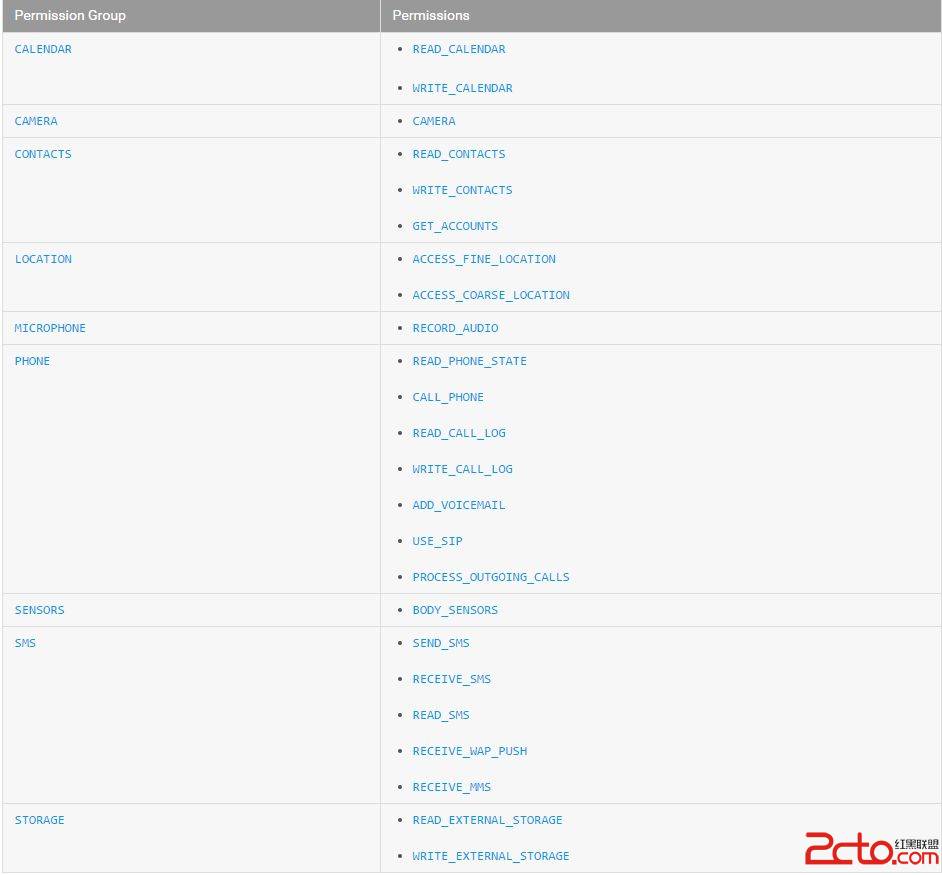 Android 6.0+ 運行時權限探索
Android 6.0+ 運行時權限探索
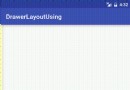 Android學習之界面篇(七)側滑菜單的實現
Android學習之界面篇(七)側滑菜單的實現
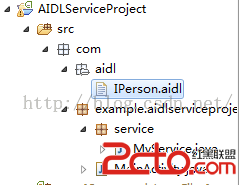 關於Android中的四大組件(AIDL Service的使用)
關於Android中的四大組件(AIDL Service的使用)
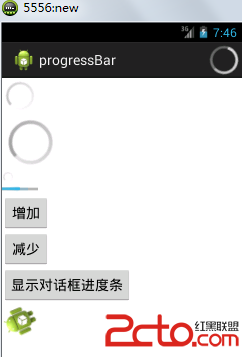 Android筆記——ProgressBar(進度條)
Android筆記——ProgressBar(進度條)